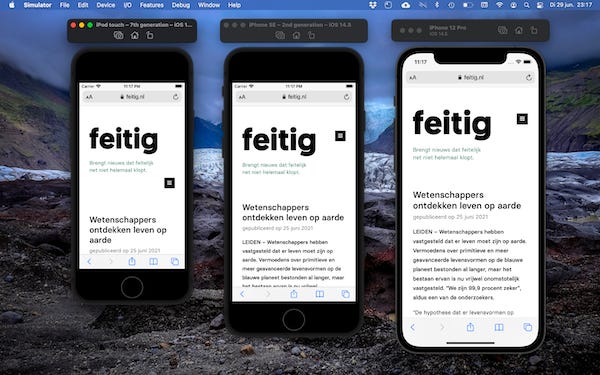Virtuele iPhones en iPods op je Mac
MacFan nr. 127
Ook Xcode gaat 'in the cloud'
Eerder deze maand kondigde Apple het al aan, en gisteren begonnen app-ontwikkelaars die zich ervoor hadden ingeschreven e-mails van Apple te ontvangen met de mededeling dat ze er nu gebruik van kunnen maken: Xcode Cloud(in bèta-stadium nog, dat wel). Xcode is het kolossale programma (probeer het voor de grap eens te downloaden op een MacBook met 'slechts' 6 GB aan vrije opslagruimte – lukt je niet) voor het ontwikkelen van apps voor macOS, iOS, iPadOS, watchOS en tvOS. De 'X' in Xcode stamt nog uit de tijd van Mac OS X – maar vermoedelijk is de naam te ingeburgerd om te veranderen (ook al is de X wel verdwenen uit macOS en ook uit bijvoorbeeld Final Cut Pro).
De nieuwe cloudservice in Xcode maakt het mogelijk om apps te ontwikkelen en testen in de cloud – zonder dat dat dus vanaf één specifieke Mac hoeft. Kan heel handig zijn voor teams van ontwikkelaars. Als je het eens wilt proberen, moet je je overigens eerst inschrijven: er is een wachtlijst voor Xcode Cloud bèta.
'Xcode... wat moet ik daarmee?'
Nu denk je misschien: boeien, ik ben geen ontwikkelaar, wat moet ik met Xcode? Ook voor niet-ontwikkelaars zitten er handige dingen in Xcode, waar we de komende tijd eens vaker naar zullen kijken in MacFan. Vandaag een eerste voorbeeld: de Simulator. Als je Xcode downloadt en installeert via de App Store (de app is gratis, maar vergt wel véél vrije schijfruimte), dan beschik je meteen ook over een paar handige apps die onderdeel zijn van Xcode. Zoals Simulator, een app waarmee je een werkende iPhone, iPad, Apple TV, iPod touch of Apple Watch op het scherm van je Mac kunt toveren. In allerlei varianten: bij een iPhone kun je bijvoorbeeld kiezen voor een iPhone 12 Pro, maar ook voor een oude iPhone 6s. En alles wat daartussen zit.
Om de Simulator te starten, hoef je Xcode niet eens te starten. Tik simpelweg 'Simulator' in Spotlight, en je ziet de app meteen. Zodra Simulator is geopend, klik je in de menubalk op File, dan op 'Open simulator', vervolgens kies je een besturingssysteem (iOS, tvOS, watchOS – iPadOS staat niet los vermeld; iPads staan nog onder iOS) en dan selecteer je het apparaat dat je wilt simuleren. Kies je een iPhone 12 Pro, dan zie je vervolgens dit:
Een opstartende iPhone op je Mac. En voor de duidelijkheid: dat werkt dus op elke Mac – niet alleen op Macs met een M1-processor.
Het opstarten van die virtuele iPhone duurt vrijwel net zo lang als een echt toestel. En dan zie je uiteindelijk dit:
Een iPhone, met een werkende versie van iOS. Uitgekleed weliswaar; er staan maar een paar apps op. Je kunt wel inloggen op je iCloud-acount, maar niet op de App Store. Apps erop zetten kan dus niet. Wat heb je er dan aan als je niet zelf een app hebt gebouwd in Xcode? Welnu, één belangrijke app staat er wel op: Safari. En dat betekent dat je op je Mac websites kunt bekijken in de iOS-versie van Safari. Dat is superhandig als je een eigen website hebt, want die kun je gewoon openen:
Je kunt het virtuele toestel kantelen om te zien hoe het er in landschapmodus uitziet, je kunt door je pagina's scrollen... je krijgt een perfect beeld van hoe je website er op een iPhone uitziet. En je kunt ook meerdere simulatoren tegelijk openen, zodat je meerdere schermformaten kunt zien:
Wij zagen meteen dat onze webpagina op het kleinste schermpje een probleem heeft: de 'hamburger' (zoals de menuknop vaak wordt genoemd), valt een stukje naar beneden. Niet de bedoeling. Hadden we zonder Simulator niet ontdekt.
Het is handig als je een website hebt – zelfs als je die door iemand anders hebt laten bouwen. Met de Simulator kun je zelf heel eenvoudig testen hoe die er op verschillende iOS- en iPadOS-apparaten uitziet.
Een newsreader voor... Mac OS 9 🤨
Het app-icoontje dat je hierboven ziet, hoort bij de gloednieuwe app Newsstand. Een Google News RSS Reader. Klinkt wellicht bruikbaar, maar de kans dat je deze app gaat installeren, is nog kleiner dan dat je Xcode gaat downloaden. Newsstand is namelijk geschreven op een oude Macintosh die Mac OS 9 draait. En de app is dus ook bedoeld voor Mac OS 9. Wij hebben geen computer op de redactie die daar nog op draait – maar we kennen mensen die zulke machines anno 2021 nog steeds levend weten te houden. En voor hen is Newsstand wellicht een welkome aanvulling. Alle anderen moeten het doen met de screenshots van de app:
Er is veel veranderd sinds Mac OS 9...
Een nieuwe zoekmachine: Brave
Privacy is een hot topic online. Steeds meer mensen vragen zich af of de 'gratis' diensten van bedrijven als Google en Facebook nu wel zo wenselijk zijn. Er zijn vaak ook alternatieven. Bij de zoekmachines is daar sindskort een nieuwe speler bij gekomen: Brave Search. Brave ken je misschien van de Brave browser: een browser die vol inzet op je privacy. Brave Search doet dat ook, met een aantal beloften: zo wordt er niks of niemand getracked, worden er geen profielen opgebouwd, is de zoek-ervaring helemaal user-first, en is Brave van geen enkele andere partij afhankelijk (waar bijvoorbeeld DuckDuckGo juist resultaten van 400 andere bronnen schraapt). Klinkt allemaal erg goed. Maar de hamvraag is natuurlijk: vind je er ook de dingen die je zoekt? Helemaal eerlijk kunnen we die vraag nog niet beantwoorden, want er staat nog slechts een bèta-versie online. Ons valt meteen op dat als we 'MacFan' intikken in Google, onze website meteen bovenaan staat (en we betalen geen cent aan Google). In Brave zijn we nergens te bekennen. Maar tegelijkertijd merken we bij andere onderwerpen dat Brave veel relevante informatie opduikt. Relevanter vaak dan Bing of DuckDuckGo – maar niet zo volledig als Google, dat moeten we toch nageven. Google is vermoedelijk voorlopig niet te verslaan. Tot een andere techreus er eens heel veel goede ideeën op loslaat... niet voor niks roepen veel mensen al jaren dat Apple DuckDuckGo zou moeten kopen. En dan omdopen tot Apple Search.
Mis je je oude iPod?
Niet getreurd! Ontwikkelaar Tanner Villarete heeft een virtuele iPod gebouwd, die je via je browser kunt gebruiken. Het ziet er prachtig uit:
Je kunt op de iPod inloggen op je Spotify- of Apple Music-account, en zo al je favoriete muziek afspelen. Het bedienen is even wennen, want je moet dus echt (met je muis dan weliswaar) het klikwiel gebruiken. Je kunt niet rechtstreeks ergens op klikken. We zullen het maar nostalgisch-onhandig noemen. Het ziet er wel supercool uit – schakel vooral de schermvullende weergave van je browser eens in.
MacFan verschijnt voor betalende leden elke dinsdag. Tot volgende week!